一.Dynamips與本地網卡橋接
其實這是一個老問題,我在dynamips之入門篇(dynamipsGUI)(點擊瀏覽)文章中也有講解,可能因爲篇幅有限,沒有深入,給剛入門的新手帶了不便,敬請原諒.下面我將對Dynamips與本地網卡橋接進行較爲詳細的說明,希望對新手朋友有或多或少的幫助.
首先,關於Dynamips 橋接到本地網卡進行通信,更深層次的原理問題,在這我就不作說明了,其表面問題在windows下主要就是獲取網卡的參數.那麼如何獲取網卡的參數呢?Dynamips已經爲我們提供非常方便的捷徑.這裏我講三種方法:
①使用Dynamips –e 命令行參數
單擊 開始--運行—cmd,通過cd命令進入到你的dynamips目錄,然後輸入dynamips –e獲取
②使用Dynamips+Dynagen win32安裝包(點擊下載),雙擊自動安裝後的桌面的快捷方式Network device list來獲取
![]()
其實這是一個老問題,我在dynamips之入門篇(dynamipsGUI)(點擊瀏覽)文章中也有講解,可能因爲篇幅有限,沒有深入,給剛入門的新手帶了不便,敬請原諒.下面我將對Dynamips與本地網卡橋接進行較爲詳細的說明,希望對新手朋友有或多或少的幫助.
首先,關於Dynamips 橋接到本地網卡進行通信,更深層次的原理問題,在這我就不作說明了,其表面問題在windows下主要就是獲取網卡的參數.那麼如何獲取網卡的參數呢?Dynamips已經爲我們提供非常方便的捷徑.這裏我講三種方法:
①使用Dynamips –e 命令行參數
單擊 開始--運行—cmd,通過cd命令進入到你的dynamips目錄,然後輸入dynamips –e獲取
②使用Dynamips+Dynagen win32安裝包(點擊下載),雙擊自動安裝後的桌面的快捷方式Network device list來獲取

③使用小凡的DynamipsGUI來獲取
![]()

三種方法得到的結果是一樣的(廢話),如下圖:
(爲了便於講解,我在我的主機上同時添加了VM虛擬網卡,Tap網卡以及Microsoft Loopback網卡)
![]()
(爲了便於講解,我在我的主機上同時添加了VM虛擬網卡,Tap網卡以及Microsoft Loopback網卡)

網卡的參數如上圖劃線部分:
例如本地物理網卡參數爲:
\Device\NPF_{C4806338-FDAE-4AD4-9E8C-2654B73223CF},一定要注意完整格式.
網卡參數已經正確獲取了,下面就是如何進行橋接了,這裏我將net文件格式與bat文件格式分開來寫.
①net文件格式橋接
對於net是使用Dynagen這個作爲前端,不廢話了,直接進入主題,比如模擬一個7200路由器,現將slot0插槽插入C7200-IO-FE模塊,並將其Fa0/0端口橋接到本地的物理網卡.很簡單.只需要如下參數:
Fa0/0=\Device\NPF_{C4806338-FDAE-4AD4-9E8C-2654B73223CF}
注意的是隻有以太網口纔可以與本地機的網卡進行橋接.
②bat文件格式橋接(批處理文件)
bat文件格式主要直接利用Dynamips的原始命令來完成模擬.這裏我建議大家利用小凡的DynamipsGUI來製作bat批處理文件,因爲Dynamips原始令較複雜,並且容易弄錯.我們同樣以net文件格式的例子,步驟如下:
勾選設備類型,橋接到PC,配置7200主要參數,如下圖:
![]()
例如本地物理網卡參數爲:
\Device\NPF_{C4806338-FDAE-4AD4-9E8C-2654B73223CF},一定要注意完整格式.
網卡參數已經正確獲取了,下面就是如何進行橋接了,這裏我將net文件格式與bat文件格式分開來寫.
①net文件格式橋接
對於net是使用Dynagen這個作爲前端,不廢話了,直接進入主題,比如模擬一個7200路由器,現將slot0插槽插入C7200-IO-FE模塊,並將其Fa0/0端口橋接到本地的物理網卡.很簡單.只需要如下參數:
Fa0/0=\Device\NPF_{C4806338-FDAE-4AD4-9E8C-2654B73223CF}
注意的是隻有以太網口纔可以與本地機的網卡進行橋接.
②bat文件格式橋接(批處理文件)
bat文件格式主要直接利用Dynamips的原始命令來完成模擬.這裏我建議大家利用小凡的DynamipsGUI來製作bat批處理文件,因爲Dynamips原始令較複雜,並且容易弄錯.我們同樣以net文件格式的例子,步驟如下:
勾選設備類型,橋接到PC,配置7200主要參數,如下圖:

配置好點擊確定橋接參數.(注意點擊確定橋接參數以後網卡參數會消失,這是正常的)然後下一步,slot設置如下圖
![]()

點擊下一步,進入端口連接,如下圖:
![]()
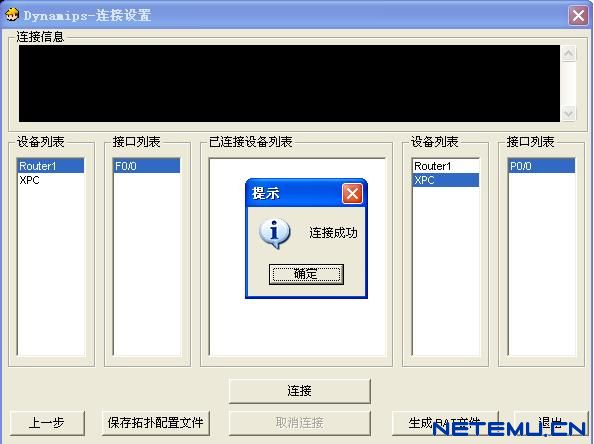
點擊生成.BAT文件.查看bat文件核心命令部分如下:
引用:
dynamips-wxp.exe -T 2001 -P 7200 -r 128 --disk0 4 -t npe-400 -c 0x2102 -p 0:C7200-IO-FE -s 0:0:gen_eth:"\Device\NPF_{C4806338-FDAE-4AD4-9E8C-2654B73223CF}" ..\c7200-is-mz.122-37.bin --idle-pc=0x6067d29c
簡單的解釋關於橋接的參數:
-----------------------------------------------------------------------------------
橋接中你可能遇到的問題FAQ
1.問: 如何正確的配置本地網卡跟路由器端口進行通信?
答: 配置物理網卡的ip與路由器網卡ip同一個網段,即可ping通(當然可以選擇路由器端口作爲默認網關)。
2.問: 爲什麼在正確配置了ip和網卡參數卻無法互相ping通?
答:如果是防火牆禁止了通信,請配置防火牆放行(建議關閉系統自帶防火牆以及第三方防火牆)
3. 問: 爲什麼使用BAT文件進行橋接時候,雙擊bat文件後出現刷屏現象?
答: 其最主要的原因還是網卡參數選擇錯誤導致的,請仔細檢查網卡參數格式是否正確,以及是否選擇所橋接的網卡參數.
4.問: 當使用VM虛擬網卡進行橋接,使用虛擬機與dynamips模擬設備進行通信時,如何橋接?
答: 這跟普通橋接是一樣,只需要獲取VM的虛擬網卡參數按照上述方法配置即可.需要注意的是IP地址的設置.最簡單的是使用
VM的橋接模式.示意圖如下:
VM虛擬機-----------------------本地物理網卡-------------------Dynamips模擬路由器
VMnet0橋接) (物理網卡參數)
這種方法只需要將路由器端口與物理網卡IP設置同段,並且VM虛擬機使用橋接模式,VMnet選擇物理網卡進行橋接.注意
在虛擬機操作系統裏設置網卡IP地址跟物理網卡IP同段.注意這裏所說到三個同段的IP地址不要衝突。
5.問: 當進行多個虛擬網卡橋接時候,使用dynamips獲取網卡參數時無法判斷所需的虛擬網卡參數.
答:因爲如果多個虛擬網卡並且同類型,比如使用Open***創建過個TAP網卡 (VM創建的虛擬網卡)時候我們無法識別哪個網卡參數纔是所需要的.顯示的僅僅只是參數不同,無任何標識.所以很難確認.
確認VM創建的虛擬網卡參數有兩個辦法:
1)首先我們在網絡連接裏設置好個網卡名字,當我們需要進行多個橋接時。我們可以選擇先停用一些VM虛擬網卡,僅留一個,然後在用dynamips –e來獲取參數,顯示的就只有一個VM虛擬網卡參數.選取它,並作好記錄和標記.然後在關閉此VM虛擬網卡.在啓用其它的(注意一次一個),依次類推就可以確定所有的VM虛擬網卡參數了(比較沒有技術水平的方法,不過不得承認它確實是有效的)
2)通過註冊表來進行確認打開註冊表,定位到:
複製內容到剪貼板
代碼:
-p 0:C7200-IO-FE 在slot0插槽插入C7200-IO-FE
-s 0:0:gen_eth:"\Device\NPF_{C4806338-FDAE-4AD4-9E8C-2654B73223CF}" 將Fa0/0端口橋接到本地物理網卡複製內容到剪貼板
代碼:
HKEY_LOCAL_MACHINE\SYSTEM\CurrentControlSet\Control\Class\{4D36E972-E325-11CE-BFC1-08002bE10318}可以看到它下邊有一系列的子鍵:0000,0001,0002 等等,一個一個的分別打開,直到找到VMnet1網卡所在的子鍵,在NetCfgInstanceId 字符串中,就可以獲得VMnet1 網卡的此參數,找個記事本先記錄下來.依次方法即可確認VMnet各網卡參數.
確認Open***創建的TAP虛擬網卡參數就只能使用上面所說的第一種方法:”逐個關閉法”進行確認了,暫時我還沒有發現別的方法(註冊表中也無法確認)
